PDF阅读器签名有什么作用? 如何在PDF阅读器上进行签名操作?
嘿!今天我要和大家聊一聊一个非常有用的工具——PDF阅读器签名!是不是觉得有点神奇?没错,它可以让我们在电子文档上轻松愉快地添加签名,真是太方便了!
PDF阅读器签名
福昕软件旗下的PDF阅读器提供了方便快捷的签名功能。用户可以使用该功能在PDF文档上进行电子签名,无需打印、扫描或传真。只需打开PDF文档,选择签名工具,然后在所需位置点击鼠标即可完成签名。用户还可以选择签名的样式和颜色,以及调整签名的大小和位置。此外,福昕PDF阅读器还支持多种签名方式,如手写签名、图片签名和数字证书签名。用户可以根据自己的需求选择适合的签名方式。通过福昕PDF阅读器的签名功能,用户可以更加高效地处理和管理PDF文档,实现电子化办公的目标。
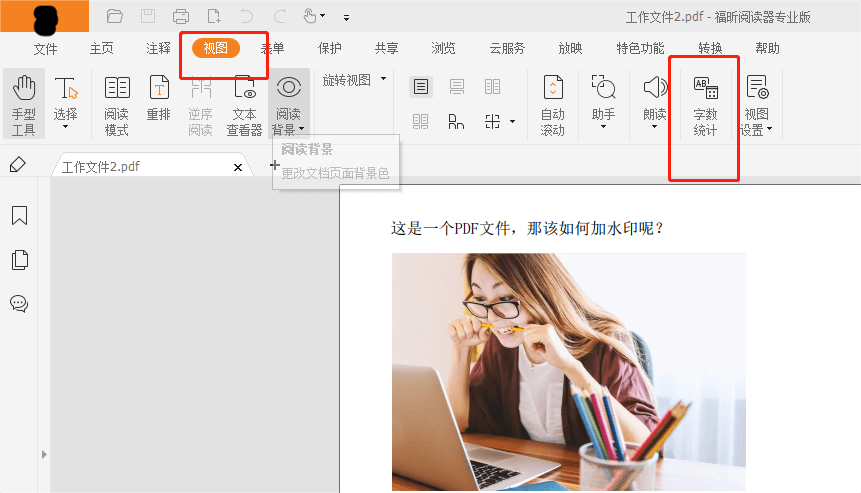
PDF阅读器签名具体步骤!
福昕软件旗下的PDF阅读器提供了方便快捷的签名功能。具体步骤如下:
1. 打开福昕PDF阅读器,选择要签名的PDF文件。
2. 在工具栏中找到“签名”选项,点击进入签名界面。
3. 在签名界面中,可以选择使用已有的签名或者创建新的签名。如果是第一次签名,需要点击“创建新签名”。
4. 在创建签名的界面中,可以选择使用鼠标绘制签名,或者导入已有的签名图片。如果使用鼠标绘制签名,可以在签名框中用鼠标进行绘制。
5. 绘制完成后,可以调整签名的大小和位置,确保签名的清晰可见。
6. 确认签名设置后,点击“确定”按钮保存签名。
7. 回到签名界面,选择刚刚创建的签名,点击“应用”按钮。
8. 在PDF文件中需要签名的位置,用鼠标点击并拖动,绘制签名的区域。
9. 签名绘制完成后,可以调整签名的大小和位置,确保签名的合适。
10. 确认签名设置后,点击“保存”按钮保存签名的位置和样式。
11. 完成以上步骤后,签名就成功添加到PDF文件中了。
通过以上步骤,可以在福昕PDF阅读器中方便地进行签名操作。
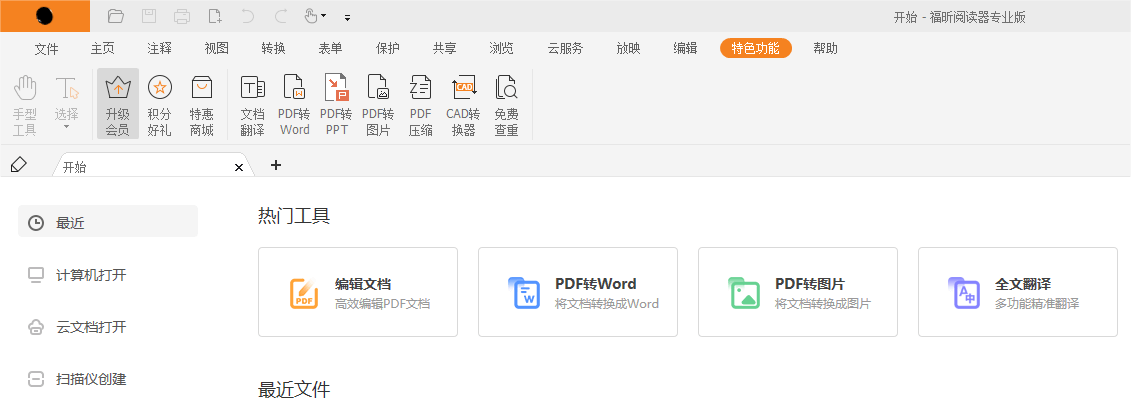
大家好!今天我要向大家推荐一款非常实用的软件——福昕PDF阅读器专业版!这款软件简直是阅读PDF文件的神器啊!它界面简洁清爽,操作简单易懂,让阅读PDF文件变得轻松愉快!不仅可以浏览PDF文件,还可以进行标注、批注、添加书签等操作,方便我们在阅读过程中做一些个性化的记录。而且,福昕PDF阅读器专业版还支持多窗口浏览,可以同时打开多个PDF文件,真是太方便了!不管是工作中查看文档,还是学习中阅读教材,福昕PDF阅读器专业版都能满足我们的需求。赶快下载体验一下吧,相信你会爱上它的!
 分享
分享
 复制链接
复制链接
 关注
关注







